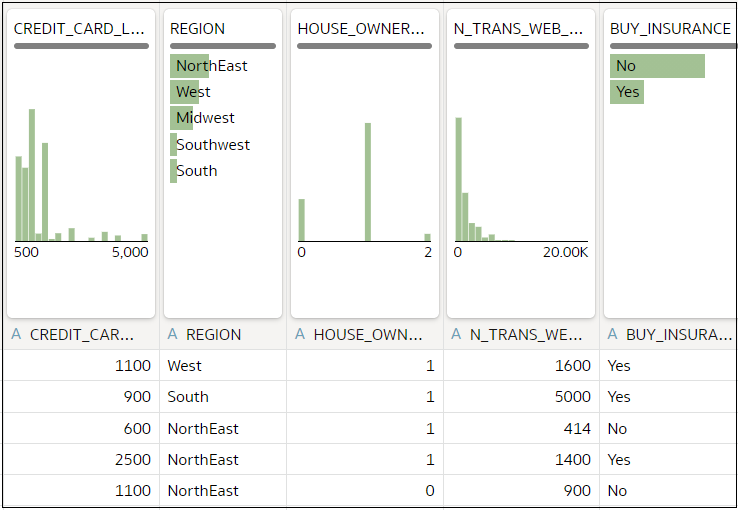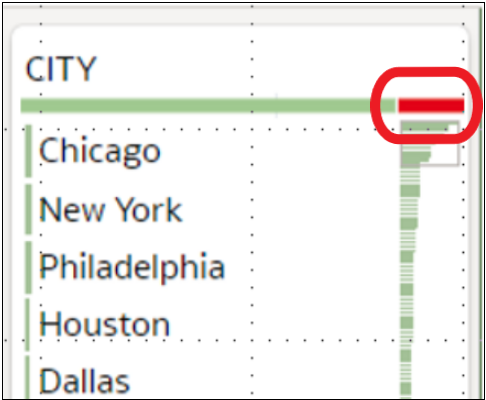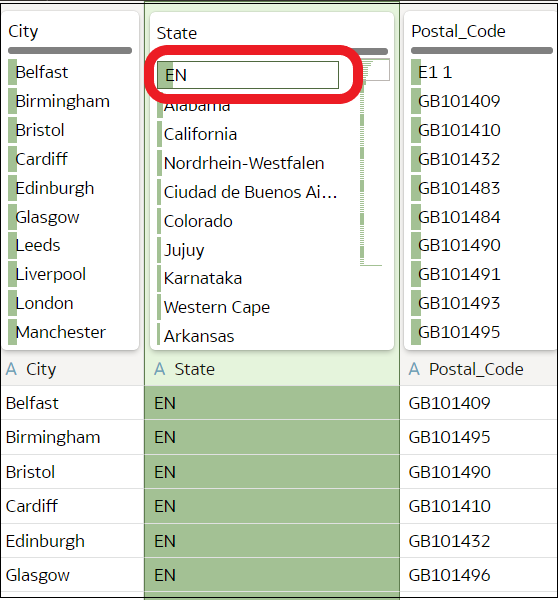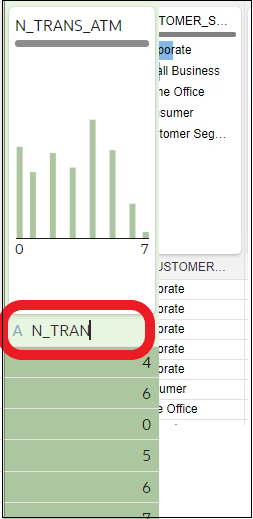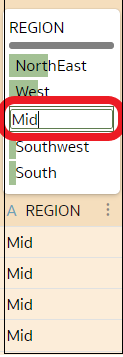51/702
Améliorer vos données à l'aide de vignettes de qualité
Lorsque vous modifiez un jeu de données dans l'éditeur de transformation, Oracle Analytics affiche une vignette de qualité pour chaque colonne de données. Cette vignette présente un sommaire visuel de la qualité des données et vous permet d'analyser la qualité des données et d'améliorer vos données.
- Dans la page d'accueil, passez le pointeur de la souris sur un de vos jeux de données, cliquez sur Actions, puis sélectionnez Ouvrir.
Si le jeu de données contient une seule table, vous accédez à l'éditeur de transformation. Si le jeu de données contient plusieurs tables, vous verrez le diagramme de jointure. Dans le diagramme de jointure, cliquez avec le bouton droit de la souris sur une source de données et cliquez sur Ouvrir pour afficher l'éditeur de transformation.
- Utilisez les synthèses de qualité pour obtenir une évaluation instantanée de la qualité du contenu de cette colonne basée sur une compréhension sémantique approfondie des données.
Par exemple, pointez le curseur de la souris sur une barre de qualité pour voir combien de valeurs valides et non valides se trouvent dans la colonne. Cliquez sur les zones en rouge pour filtrer les valeurs non valides.
- Pour explorer vos données en appliquant un filtre temporaire, cliquez sur une ou plusieurs valeurs à utiliser comme filtre.
Oracle Analytics met en surbrillance les valeurs de filtre en vert. Pour annuler le filtrage d'une valeur, cliquez de nouveau sur cette valeur.Lorsque vous appliquez un filtre sur des valeurs, Oracle Analytics met à jour toutes les colonnes de données pour afficher instantanément uniquement les rangées relatives aux valeurs de filtre que vous avez sélectionnées. Si vous filtrez une valeur située en bas d'une longue liste, vous devrez peut-être faire défiler la liste pour la localiser et la désélectionner.Note : Les filtres temporaires que vous appliquez dans les vignettes de qualité ne sont pas enregistrés avec vos données (autrement dit, ils ne sont pas ajoutés au script de préparation des données).
- Pour renommer une colonne, cliquez sur le nom de la colonne pour modifier la valeur.
- Pour modifier des valeurs.
- Dans la vignette de qualité, cliquez deux fois sur la valeur que vous voulez modifier.
- Oracle Analytics insère la valeur que vous spécifiez dans chaque rangée qui contenait la valeur originale.
- Pour corriger des valeurs nulles ou manquantes :
- Dans la vignette de qualité, faites défiler la liste pour atteindre la dernière valeur.
Si vos données comportent des valeurs manquantes, L'option Manquante ou nulle est mise en surbrillance en rouge.
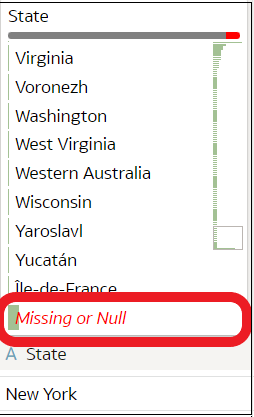
.png - Cliquez deux fois sur Manquante ou nulle, puis entrez la valeur que vous voulez utiliser.
Oracle Analytics insère la valeur que vous spécifiez dans chaque rangée contenant des valeurs manquantes ou nulles.
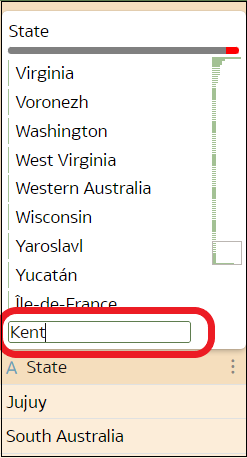
.png
Les modifications que vous appliquez dans les vignettes de synthèse de qualité sont ajoutées au script de préparation des données (sauf pour les filtres). - Dans la vignette de qualité, faites défiler la liste pour atteindre la dernière valeur.